[Linux] PHP程序员玩转Linux系列-Ubuntu配置SVN服务器并搭配域名
在线上部署网站的时候,大部分人是使用ftp,这样的方式很不方便,现在我要在线上安装上SVN的服务器,直接使用svn部署网站。因为搜盘子的服务器是ubuntu,因此下面的步骤是基于ubuntu的。
安装subversion
apt-get install subversion
创建仓库目录
svnadmin create /home/ubuntu/svnrepos/
配置svnserve.conf
编辑/home/ubuntu/svnrepos/conf/svnserve.conf
把下面内容前面的#去掉
anon-access = none
auth-access = write
password-db = passwd
authz-db = authz
配置用户
编辑/home/ubuntu/svnrepos/conf/authz
[groups]
svn_users=sopans,sopans2
[/]
@svn_users= rw
一组用户,这组用户可以读写
配置密码
编辑/home/ubuntu/svnrepos/conf/passwd
[users]
sopans=www.sopans.com
开启SVN服务
使用命令svnserve -d -r /home/ubuntu/svnrepos/ -d是后台服务 -r是使用目录
使用ps命令查看是否启动成功
链接svn测试,地址是svn://ip地址,用户名和密码都是上面配置好的,测试成功。
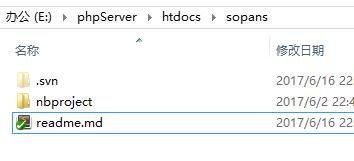
配置域名,apache安装svn模块
域名要解析过来比如我的这个测试域名mysvn.sopans.com
apt-get install libapache2-svn
配置虚拟主机
<VirtualHost *:80> ServerName mysvn.sopans.com <Location /> DAV svn SVNPath /home/ubuntu/svnrepos/ AuthType basic AuthName "svn" AuthUserFile /home/ubuntu/svnrepos/conf/passwd #AuthzSVNAccessFile /home/ubuntu/svnrepos/conf/authz require valid-user </Location> ErrorLog ${APACHE_LOG_DIR}/error.log CustomLog ${APACHE_LOG_DIR}/access.log combined </VirtualHost>
1.浏览器直接打开遇到错误,一直弹登录框
修改/home/ubuntu/svnrepos/conf/passwd这个文件,密码不能用明文,需要使用htpasswd这个加密一下,百度搜有在线工具
2.提交的时候遇到错误:Can't open file '/home/ubuntu/svnrepos/db/txn-current-lock': Permission denied
这个目录/home/ubuntu/svnrepos/的权限给到777
3.这样就不必使用svnserve启动了,直接链接这个域名mysvn.sopans.com就可以了
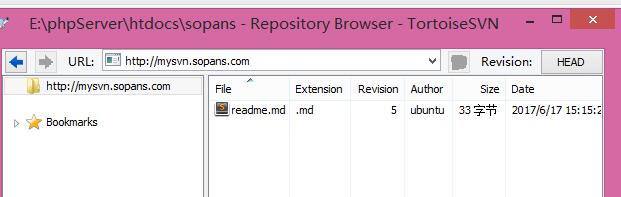
浏览器打开输入用户名密码也可以查看

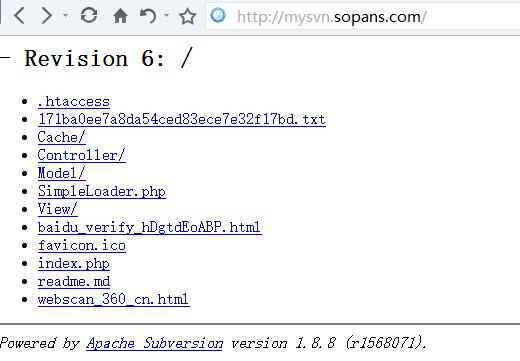
在部署sopans的时候遇到的问题系列,网站www.sopans.com
1.PHP程序员玩转Linux系列-怎么安装使用CentOS
6.PHP程序员玩转Linux系列-Linux和Windows安装nginx
8.PHP程序员玩转Linux系列-Nginx中的HTTPS
9.PHP程序员玩转Linux系列-使用supervisor实现守护进程







【推荐】国内首个AI IDE,深度理解中文开发场景,立即下载体验Trae
【推荐】编程新体验,更懂你的AI,立即体验豆包MarsCode编程助手
【推荐】抖音旗下AI助手豆包,你的智能百科全书,全免费不限次数
【推荐】轻量又高性能的 SSH 工具 IShell:AI 加持,快人一步
· 开发者必知的日志记录最佳实践
· SQL Server 2025 AI相关能力初探
· Linux系列:如何用 C#调用 C方法造成内存泄露
· AI与.NET技术实操系列(二):开始使用ML.NET
· 记一次.NET内存居高不下排查解决与启示
· 阿里最新开源QwQ-32B,效果媲美deepseek-r1满血版,部署成本又又又降低了!
· 开源Multi-agent AI智能体框架aevatar.ai,欢迎大家贡献代码
· Manus重磅发布:全球首款通用AI代理技术深度解析与实战指南
· 被坑几百块钱后,我竟然真的恢复了删除的微信聊天记录!
· AI技术革命,工作效率10个最佳AI工具
2016-06-19 [javaSE] 数据结构(AVL树基本概念)